MacBook Air компьютеріңізбен сыртқы дисплейді пайдалану
MacBook Air компьютеріңізбен Apple Studio Display сияқты сыртқы мониторды немесе проекторды немесе теледидарды пайдалана аласыз. MacBook Air компьютеріңіздегі Thunderbolt / USB 4 порттары бейне шығысын қолдайды.
Бастамастан бұрын
Мониторыңызды MacBook Air компьютеріне қоспастан бұрын қуатқа қосыңыз.
Мониторыңыз үшін дұрыс кабельді пайдаланыңыз. Мониторыңызбен келеен құжатты қарап шығыңыз және сізде мониторыңызды қосу үшін дұрыс кабеліь бар екенін тексеріңіз.
MacBook Air компьютеріңіздегі порттарды анықтаңыз. MacBook Air компьютеріңізге монитор қоспастан бұрын Mac компьютеріңізде қандай порттар бар екенін білу пайдалы. MacBook Air компьютеріңіздегі порттармен және олардың орналасқан жерімен танысу үшін Шолып шығыңыз: MacBook Air бөлімін қараңыз. Порттардың әртүрлі түрлері және олардың не істейтіні туралы қосымша мәліметтерді Mac компьютеріңіздегі порттарды анықтау бөлімінен қараңыз.
Техникалық деректерді тексеріңіз. MacBook Air компьютеріңіз қолдай алатын монитор түрі туралы қосымша мәліметтерді алу үшін «Техникалық сипаттамалар» бөлімін қарауыңызға болады. System Settings терезесін ашыңыз, Help > MacBook Air Specifications тармағын таңдаңыз, одан кейін Video Support параметрін табыңыз (төменге айналдыруыңыз керек болуы мүмкін).
Мониторды MacBook Air компьютеріне қосу
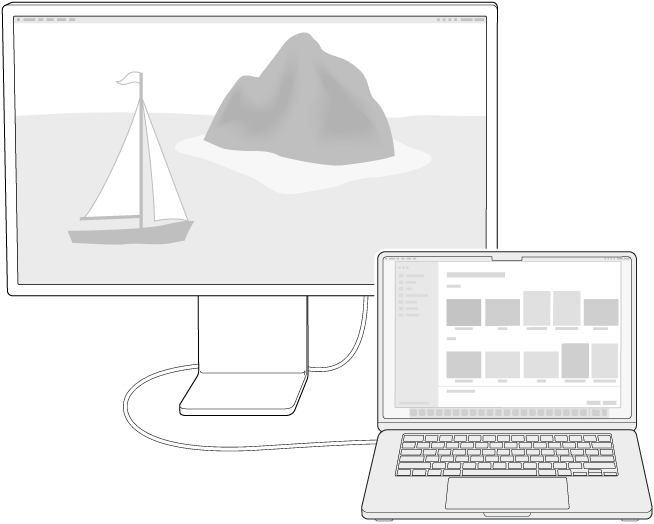
MacBook Air компьютеріңіз 60 Гц жиілікте ажыратымдылығы 6K пиксельге дейінгі немесе 144 Гц жиілікте ажыратымдылығы 4К пиксельге дейінгі бір сыртқы мониторды қолдай алады. Мониторды Thunderbolt / USB 4 портына қосыңыз.
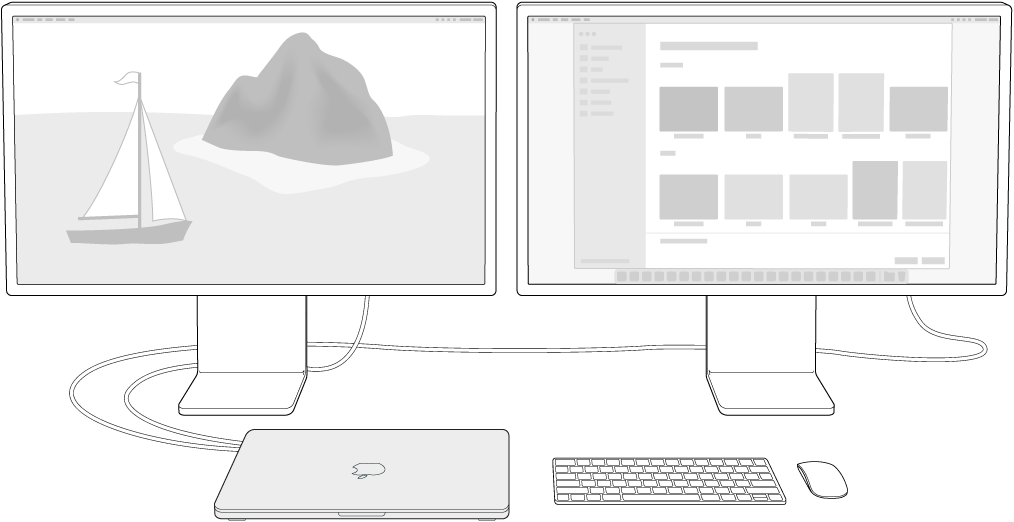
Жұмыс істеу үшін көбірек орын керек болғанда, M3 чипі бар MacBook Air компьютеріңіз қақпағы жабық тұрғанда екі сыртқы мониторға дейін қолдай алады. Негізгі мониторыңыз 60 Гц жиілікте 6K пиксельге дейінгі ажыратымдылықты немесе 144 Гц жиілікте 4К пиксельге дейінгі ажыратымдылықты қолдайды, ал екінші монитор 60 Гц жиілікте 5К пиксельге дейінгі ажыратымдылықты немесе 100 Гц жиілікте 4К пиксельге дейінгі ажыратымдылықты қолдайды. Екінші сыртқы мониторды екінші Thunderbolt / USB 4 портына қосыңыз. MacBook Air компьютерін екі сыртқы монитормен пайдалану үшін қақпақ жабылып, қуат көзіне қосулы болуы және сыртқы пернетақта мен тінтуірге немесе сенсорлық тақтаға жалғанған болуы керек. Қосымша ақпарат алу үшін Екі мониторды M3 бар MacBook Air компьютеріне қосу атты Apple Support мақаласынан қараңыз.
Дисплейді немесе проекторды MacBook Air компьютеріңізге қосыңыз. MacBook Air компьютеріңізге мониторлар мен проекторлардың бірнеше түрлі түрін қосуыңызға болады. Монитор кабелінде MacBook Air компьютеріңіздегі Thunderbolt / USB 4 порттарымен сәйкес келмейтін қосқыш болса, мониторды қосу үшін адаптерді (бөлек сатылады) пайдалануыңызға болады.
USB-C дисплейі: Дисплейді MacBook Air компьютеріңіздегі Thunderbolt / USB 4 портына қосыңыз.
HDMI дисплейі немесе ТД: HDMI дисплейін немесе теледидарын MacBook Air компьютеріңіздегі Thunderbolt / USB 4 портына қосу үшін USB-C Digital AV Multiport Adapter адаптерін пайдаланыңыз.
VGA дисплейі немесе проектор: Мониторды немесе проекторды MacBook Air компьютеріңіздегі Thunderbolt / USB 4 портына қосу үшін USB-C VGA Multiport Adapter адаптерін пайдаланыңыз.
MacBook Air компьютеріңізге арналған адаптерлер туралы қосымша мәліметтерді MacBook Air компьютеріңізге арналған адаптерлер және Mac компьютеріңіздегі Thunderbolt 4, Thunderbolt 3 немесе USB-C портына арналған адаптерлер бөлімдерінен қараңыз.
Адаптер сатып алу үшін қосымша ақпарат пен қолжетімділік үшін apple.com торабына кіріңіз, жергілікті Apple Store дүкеніне немесе басқа сатушыларға барыңыз. Дұрыс өнімді таңдағаныңызды тексеру үшін монитордың құжаттамасын қарап шығыңыз немесе монитор өндірушісінен сұраңыз.
Apple TV теледидарын AirPlay мүмкіндігімен пайдаланыңыз. Apple TV теледидарына қосылған теледидарыңыз болса, теледидарда MacBook Air экранын теледидарыңыздың экранында көрсету үшін AirPlay мүмкіндігін пайдалануыңызға болады. Мәліметтерді Контентті үлкен экранда AirPlay арқылы ағынмен жіберу бөлімінен қараңыз.
Мониторыңызды қосқаннан кейін
Дисплейлерді реттеңіз. Сыртқы мониторды немесе проекторды қосқаннан кейін мониторлардың реттелу жолын орнату, негізгі монитор ретінде пайдаланатыныңызды таңдау және ажыратымдылықты реттеу және жиілікті жаңарту үшін (Гц) System Settings терезесіне өтіңіз және бүйірлік жолақтағы Displays түймесін басыңыз. Дисплейдің жаңару жылдамдығын арттырсаңыз, ең жақсы өнімділік үшін төменірек ажыратымдылықты таңдауыңыз керек.
Екі мониторды M3 чипі бар MacBook Air компьютеріңізге қоссаңыз, бірінші қосқан мониторыңыз негізгі монитор болады. Негізгі мониторды өзгерту үшін оларды ажыратыңыз, одан кейін басқа ретте қайта қосыңыз. M3 чипі бар MacBook Air компьютеріңізге қосылған екі мониторыңыз болғанда және қақпақты ашқаныңызда, ноутбук экраны екінші мониторды ауыстырады.
Экраныңызды көрсеткіңіз келсе, айна ретінде қызмет еткенін қалайтын дисплейіңізді басыңыз, одан кейін «Use as» мәзірінен айна опциясын таңдаңыз.
Ақаулықтарды жою. Сыртқы монитордағы ақаулықты жою үшін Сыртқы монитор қараңғы немесе ажыратымдылығы төмен болса бөлімін қараңыз.